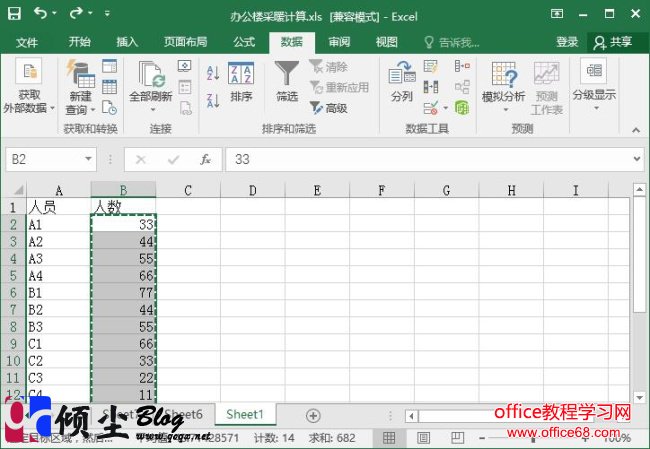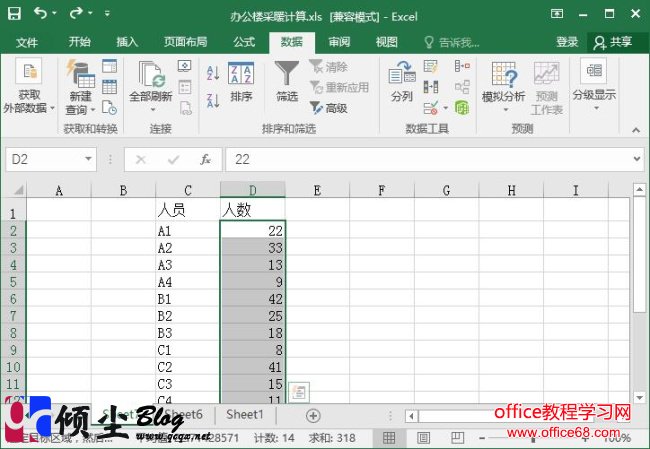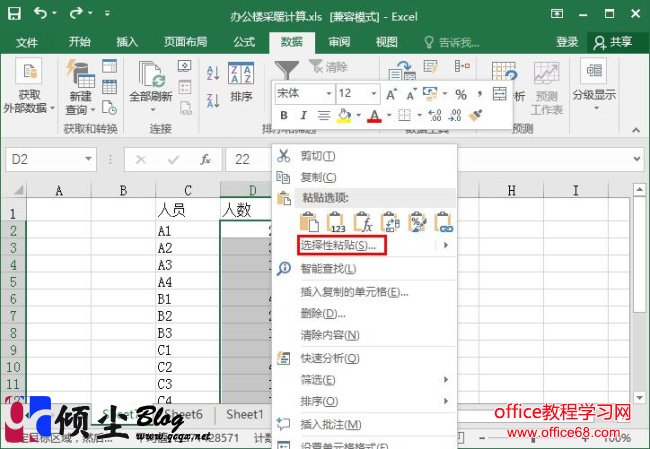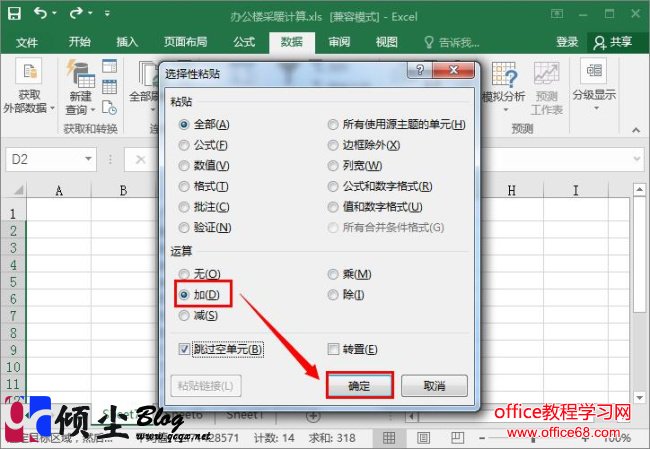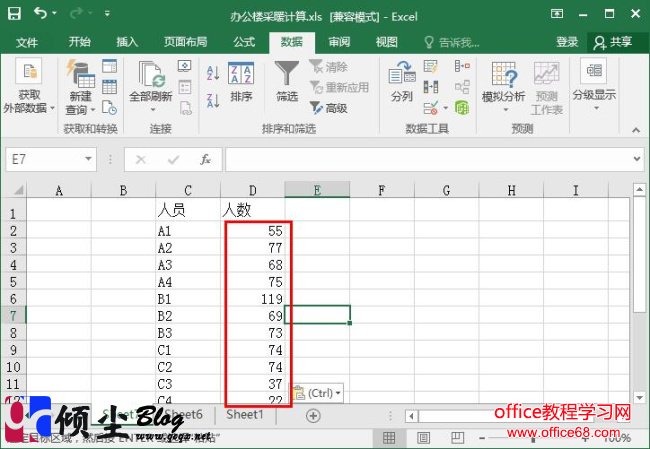|
在对Excel工作表中的数据进行编辑修改时,有时需将整列数据加到另一整列数据。如果手动修改,工作量大效率也低,且容易出错。如果使用选择性粘贴会很快解决。下面介绍Excel表格中将整列数据加到另一整列数据上的方法。 操作步骤1、选择需要复制的数据(即要被加的数列),按Ctrl+C键复制单元格数据,如图。
2、选择要改变的数据(即要加的数),如图
3、在选择的区域点击鼠标右键,打开下拉菜单,点击【选择性粘贴】按钮,如图。
4、打开【选择性粘贴】对话框,在对话框的【运算】栏中选择【加】,点击【确定】按钮,如图。
ps:在进行选择性粘贴时,如不希望原来的数据区域中的空白单元格覆盖目标区域中的单元格,可以在【选择性粘贴】对话框中勾选【跳过空单元】复选框。如勾选【转置】,在粘贴时原来行列的位置将互换。 5、单元格中的数据将变为原来的数据与复制的数据的和,如图。
|